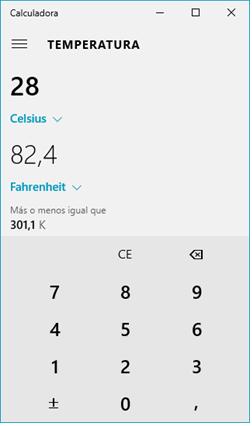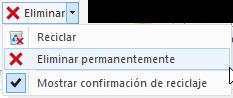Windows 10 | Catedra de Informática No importa cuál de las cuatro formas utilicemos, debemos de apreciar que el nombre se ha subrayado en azul y está enmarcado por un pequeño cuadro con un cursor diferente en él. Está en modo edición, eso quiere decir que podemos escribir en ese cuadro. Escribiremos el nuevo nombre y pulsaremos la tecla ENTRAR o haremos clic en cualquier zona de la ventana que no sea el archivo renombrado, para que los cambios se hagan afectivos. A la hora de renombrar archivos es muy importante tener presente unas pequeñas consideraciones: - Si tenemos accesos directos que apuntan a un archivo y lo renombramos o movemos, en antiguas versiones de Windows debíamos modificar el acceso directo para indicar la nueva ruta, pero en Windows 10 no es necesario, el sistema realiza el cambio de forma automática, incluso si lo cambiamos de unidad.
- Si tu equipo muestra la extensión en los nombres de archivo, por ejemplo NombreDelArchivo.jpg. La extensión, es decir, esas tres letras que siguen al punto en el nombre de un archivo son las que el sistema interpreta para saber qué tipo de archivo es y con qué programa se abre. Si renombramos un archivo debemos mantener la extensión tal cual estaba. En caso contrario es posible que al intentar ejecutarlo no funcione. Esto se solucionaría escribiendo de nuevo su extensión: si no la sabemos porque no nos hemos fijado, podemos ver el tipo desde la opción Propiedades de su menú contextual. Dependiendo de nuestra soltura manejando archivos y carpetas puede resultarnos más cómodo mostrar las extensiones, ya que aportan información, u ocultarlas para evitar posibles errores. En este avanzado puedes aprender a configurar esta propiedad Mostrar u ocultar la extensión.
Las vistas del Explorador El Explorador de archivos permite ver la información de las carpetas de varias formas o Vistas para facilitar la visualización según lo que más nos interese en cada momento. Podemos cambiar estas opciones con los comandos de la ficha Vista de la Cinta de opciones.
P á g i n a 67 | 133